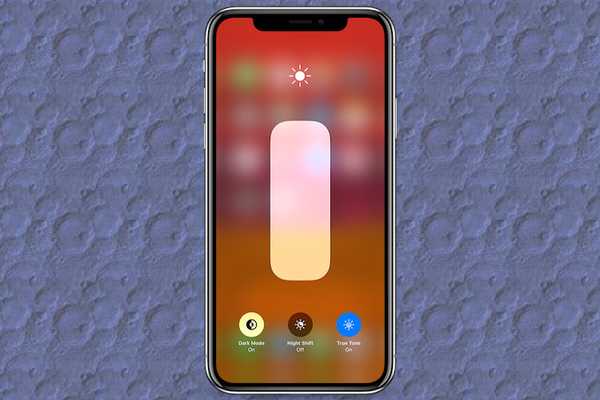
Jack Hood
0
3691
432
iOS 13 è arrivato con diverse modifiche. Mentre alcuni cambiamenti come il trasferimento di AssistiveTouch sembrano abbastanza intuitivi, l'improvvisazione con il pulsante shuffle in Apple Music e Auto-Brightness sembra un po 'fastidiosa. Per cambiare, la funzione di luminosità automatica non risiede più nella sezione Display e luminosità. Allora, dove è andato? Bene, Apple lo ha seppellito in profondità nell'impostazione di Accessibilità, che sembra essere una mossa sbagliata considerando quanto sia comunemente usata questa funzione. Nel caso in cui questo terribile trasferimento ti stia facendo impazzire, lascia che ti aiuti a disabilitare la luminosità automatica sui tuoi dispositivi iOS 13 o iPadOS 13.
Attiva / disattiva la luminosità automatica su iPhone e iPad
Sebbene la maggior parte delle volte iOS funzioni abbastanza bene nella regolazione automatica della luminosità dello schermo attraverso sensori basati sulla luce circostante, molte volte non riesce a leggere l'ambiente. Di conseguenza, il display è spesso troppo luminoso in ambienti scuri o continua a balbettare a bassa luminosità quando sono all'aperto sotto il sole raggiante. Questo è il motivo principale per cui preferisco ottimizzare manualmente la luminosità del display.
Per impostazione predefinita, iOS lo abilita per migliorare la tua esperienza di visualizzazione. Per non parlare, potrebbe anche aiutare migliorare la durata della batteria del tuo iPhone. Ma poi di nuovo, non sempre funziona in modo efficace. Ed è qui che entra in gioco l'opzione per disabilitare la luminosità automatica.
1. Avviare il impostazioni app sul tuo iPhone o iPad.
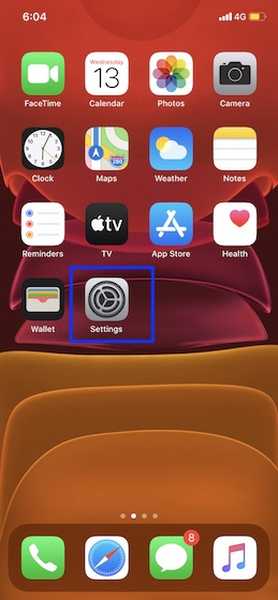
2. Ora, scegli Accessibilità.
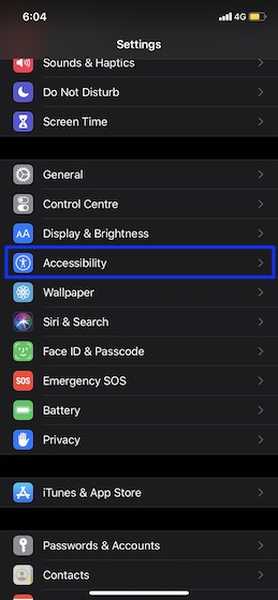
3. Sotto il Visione sezione, toccare Display e dimensioni del testo.
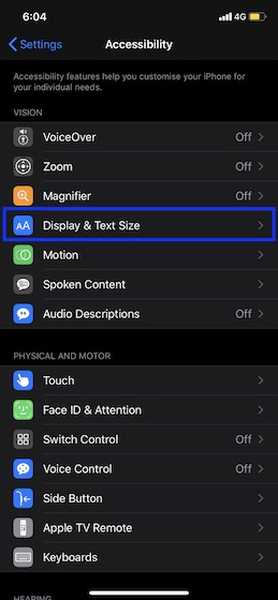
4. Successivamente, scorrere verso il basso. Quindi disattivare l'interruttore per Luminosità automatica.
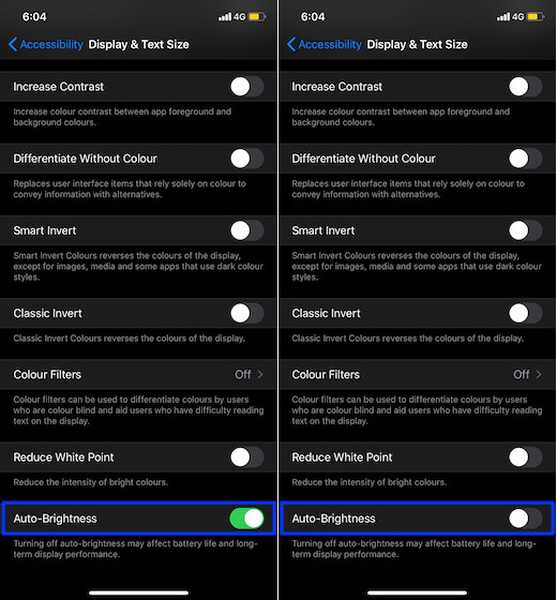
Andando avanti, iOS non ottimizzerà più automaticamente la luminosità del display. Quindi, puoi controllarlo come desiderato.
Più tardi, se ti capita di cambiare idea e vuoi approfittare di questa funzione, vai alle stesse impostazioni (spiegate sopra) e quindi attiva l'interruttore alla fine.
Disabilita la luminosità automatica su iPhone e iPad
Quindi, questo è il modo giusto per disabilitare la luminosità automatica nell'ultima iterazione di iOS. Con il tempo, mi abituerò a questo cambiamento. E sono sicuro che anche molti utenti si abitueranno. Come utente, sarei grato se Apple offrisse un modo per accedervi direttamente da Control Center proprio come la Dark Mode appena aggiunta. Cosa ne pensi di questo suggerimento?















